Man mano che le tue applicazioni API Gemini maturano, potresti scoprire di aver bisogno di una piattaforma più ampia per creare e implementare applicazioni e soluzioni di AI generativa end-to-end. Vertex AI fornisce un ecosistema completo di strumenti per consentire agli sviluppatori di sfruttare la potenza dell'AI generativa, dalle fasi iniziali dello sviluppo di app al deployment, all'hosting e alla gestione di dati complessi su larga scala.
Con Vertex AI, hai accesso a una suite di strumenti Machine Learning Operations (MLOps) per semplificare l'utilizzo, il deployment e il monitoraggio dei modelli di AI per efficienza e affidabilità. Inoltre, le integrazioni con database, strumenti DevOps (Development Operations), logging, monitoraggio e IAM offrono un approccio completo alla gestione dell'intero ciclo di vita dell'AI generativa.
Differenze tra l'utilizzo dell'API Gemini da sola e Vertex AI
La seguente tabella riepiloga le principali differenze tra l'API Gemini e Vertex AI per aiutarti a decidere quale opzione è più adatta al tuo caso d'uso:
| Funzionalità | API Gemini | Vertex AI |
|---|---|---|
| Nomi degli endpoint | generativelanguage.googleapis.com |
aiplatform.googleapis.com |
| Registrati | Account Google | Google Cloud (con contratto e fatturazione) |
| Autenticazione | Chiave API | Google Cloud service account |
| Playground dell'interfaccia utente | Google AI Studio | Vertex AI Studio |
| API e SDK |
SDK server e client web/mobile
|
SDK server e client web/mobile
|
| Utilizzo senza costi di API e SDK | Sì, ove applicabile | Credito di 300 $ Google Cloud per i nuovi utenti |
| Quota (richieste al minuto) | Varia in base al modello e al piano tariffario (vedi le informazioni dettagliate) | Varia in base al modello e alla regione (vedi informazioni dettagliate) |
| Supporto per le aziende | No |
|
| MLOps | No | MLOps completo su Vertex AI (esempi: valutazione dei modelli, monitoraggio dei modelli, registro dei modelli) |
Passi per la migrazione
Le sezioni seguenti descrivono i passaggi necessari per eseguire la migrazione del codice dell'API Gemini a Vertex AI. Questi passaggi presuppongono che tu abbia salvato i dati dei prompt di Google AI Studio in Google Drive.
Quando esegui la migrazione a Vertex AI:
- Puoi utilizzare il progetto Google Cloud esistente (lo stesso che hai utilizzato per generare la chiave API Gemini) o puoi crearne uno nuovo Google Cloud .
- Le regioni supportate potrebbero variare tra l'API Gemini e Vertex AI. Consulta l'elenco delle regioni supportate per l'AI generativa su Google Cloud.
- Tutti i modelli che hai creato in Google AI Studio devono essere riaddestrati in Vertex AI.
1. Migrazione dei prompt a Vertex AI Studio
I dati dei prompt di Google AI Studio vengono salvati in una cartella di Google Drive. Questa sezione mostra come eseguire la migrazione dei prompt a Vertex AI Studio.
- Apri Google Drive.
- Vai alla cartella AI_Studio in cui sono archiviati i prompt.
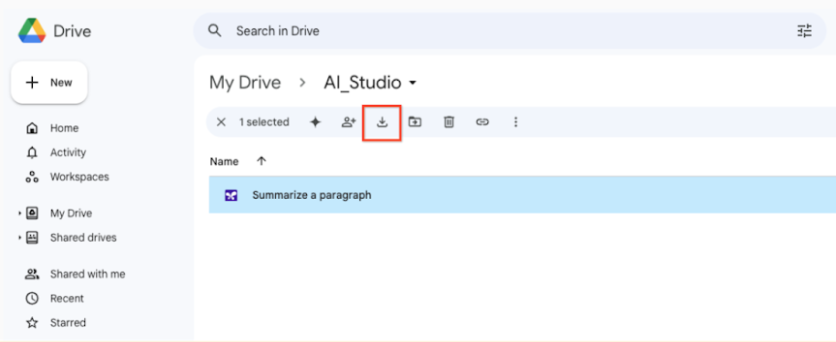
Scarica i prompt da Google Drive in una directory locale.
Apri Vertex AI Studio nella Google Cloud console.
Nel menu Vertex AI, fai clic su Recenti > Visualizza tutto per aprire il menu Gestione dei prompt.
Fai clic su Importa prompt.
Accanto al campo File prompt, fai clic su Sfoglia e seleziona un prompt dalla directory locale.
Per caricare i prompt collettivamente, devi combinarli manualmente in un unico file JSON.
Fai clic su Carica.
2. Caricare i dati di addestramento in Vertex AI Studio
Per eseguire la migrazione dei dati di addestramento a Vertex AI, devi caricare i dati in un bucket Cloud Storage. Per ulteriori informazioni, consulta la sezione Introduzione all'ottimizzazione .
3. Elimina le chiavi API inutilizzate
Se non hai più bisogno di utilizzare la chiave API Gemini per l'API Gemini Developer, segui le best practice per la sicurezza ed eliminala.
Per eliminare una chiave API:
Apri la pagina Google Cloud Credenziali API.
Individua la chiave API che vuoi eliminare e fai clic sull'icona Azioni.
Seleziona Elimina chiave API.
Nella finestra modale Elimina credenziali, seleziona Elimina.
L'eliminazione di una chiave API richiede alcuni minuti per la propagazione. Al termine della propagazione, tutto il traffico che utilizza la chiave API eliminata viene rifiutato.
Passaggi successivi
- Prova un tutorial di avvio rapido utilizzando Vertex AI Studio o l' API Vertex AI.

